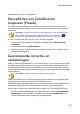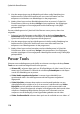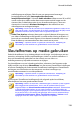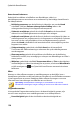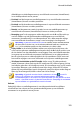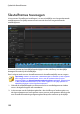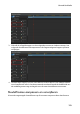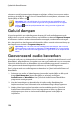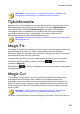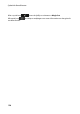Operation Manual
119
Bewerk Uw M edia
audiofragment te wijzigen. Gebruik voor een geavanceerd vertraagd
bewegingseffect de optie Vertraagde video met frame-
interpolatietechnologie*. Selecteer Audio uitrekken (alleen tussen 2X en 0.5X)
om de audio uit te rekken zodat deze overeenstemt met de lengte van de
nieuwe video. Schakel deze optie uit om de audio te dempen. U kunt een
nieuwe duur invoeren in Nieuwe videolengte om de snelheid van een
videofragment te verhogen/verlagen.
Opmerking: u kunt ook de Ctrl-toets op uw toetsenbord ingedrukt h ouden en de
rand van het video- of audiofragment op de tijdlijn verslepen naar de tijdlijn om de
snelheid automatisch aan te passen naar uw gewenste tijdsduur.
Video/Foto draaien: selecteer deze optie en gebruik daarna de knoppen om
een video of afbeelding tot 360 graden in eender welke richting te draaien. U
kunt ook een standaard rotatie ingeven in het daartoe bestemde veld, en op
Enter drukken op uw toetsenbord om deze rotatie toe te pasen.
Opmerking: * optionele functie in CyberLink PowerDirector. Raadpleeg de
versietabel op onze website voor gedetailleerde versie-informatie.
Sleutelframes op media gebruiken
Gebruik sleutelframes in uw videoproductie om de begin- en eindpunten van een
retouche, verbetering of effect op afbeeldingen, video's en audio te definiëren. U
kunt ook sleutelframes gebruiken om het volume van uw video- en
audiofragmenten op bepaalde momenten te wijzigen.
Om sleutelframes voor uw inhoud te gebruiken, selecteert u het fragment op de
tijdlijn en klikt u op de knop Sleutelframe* om het venster Sleutelframe instellingen
te openen. Raadpleeg de onderstaande Sleutelframe instellingen en Sleutelframes
toevoegen voor informatie over het toepassen van deze instellingen op
verschillende momenten in uw videoproductie.
Opmerking: * optionele functie in CyberLink PowerDirector. Raadpleeg de
versietabel op onze website voor gedetailleerde versie-informatie.
In het venster Sleutelframe instellingen zijn de volgende opties beschikbaar,
afhankelijk van het soort geselecteerde inhoud:
Opmerking: nadat u de retouches, verbetereningen en effecten op een fragment
hebt aangepast met sleutelframes, kunt u met de rechtermuisknop op het
fragment klikken en Sleutelframekenmerken kopiëren selecteren. Hiermee kunt
u alle sleutelframekenmerken op een ander fragment in de tijdlijn plakken en
dezelfde wijzigingen op het fragment toepassen. Om slechts enkele sleutelframes
toe te passen die u in dit venster hebt gewijzigd, klikt u met de rechtermuisknop
op Retoucheren/Verbeteren, Effect, Fragmentkenmerken of Volume om de
wijzigingen naar een ander fragment te kopiëren en te plakken.